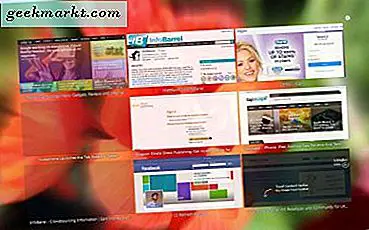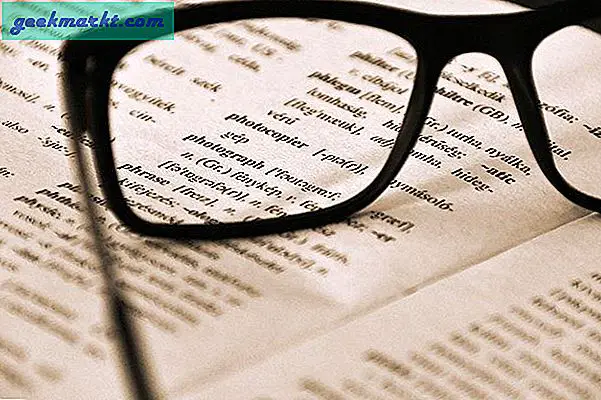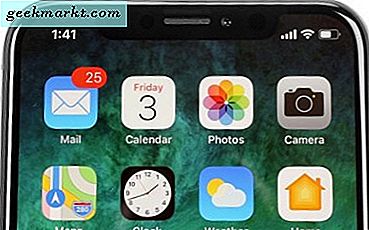
การออกแบบ iPhone X มีการเปลี่ยนแปลงเล็กน้อยจากสิ่งที่เราเคยชิน ตำแหน่งที่เราใช้เพื่อดูสัญลักษณ์แบตเตอรี่สถานะเครือข่ายเวลาและสิ่งอื่น ๆ ที่คุณใส่ลงในแถบสถานะคือตอนนี้ จุดนี้อยู่ที่ตำแหน่งของกล้อง True Display และเซ็นเซอร์ Face ID อยู่ ดังนั้นคุณสามารถแสดงเปอร์เซ็นต์ของแบตเตอรี่ใน iPhone X ได้อย่างไรเช่น iPhone ที่มีอายุมากกว่า
ด้วย iPhone X แถบสถานะนั้นถูกแบ่งออกเป็นสองส่วน ด้านหนึ่งคือสถานะเครือข่ายและการแจ้ง WiFi และอีกด้านหนึ่งคือนาฬิกา โดยค่าเริ่มต้นไม่มีทางใดที่จะทราบว่าคุณมีแบตเตอรี่เหลือเท่าใดซึ่งเป็นปัญหาเล็กน้อยสำหรับผู้ใช้โทรศัพท์ที่มีปัญหา

แสดงเปอร์เซ็นต์แบตเตอรี่บน iPhone X
เพื่อให้สามารถอ่านได้อย่างถูกต้องว่าคุณมีพลังอำนาจเท่าไรคุณต้องใช้ Control Center ใหม่
- กวาดนิ้วลงบนหน้าจอหลักเพื่อเปิด Control Center
- ตรวจสอบไฟแสดงสถานะแบตเตอรี่และเปอร์เซ็นต์ที่ด้านบนขวาของ Control Center
- กวาดขึ้นเพื่อปิด
แม้ว่าจะไม่สะดวกเท่าที่จะสามารถมองไปที่แถบสถานะที่ด้านบนของหน้าจอได้ แต่ก็ไม่ยากนัก กวาดนิ้วลงตรวจสอบแบตเตอรี่แล้วกวาดนิ้วขึ้น มีเพียงไม่ว่างสำหรับตัวบ่งชี้แบตเตอรี่ในแถบสถานะการแยกใหม่ดังนั้นนี่คือวิธีที่เรามีได้ในขณะนี้

ยืดอายุการใช้งานแบตเตอรี่มากกว่า iPhone X
ในขณะที่ iPhone X ตัวเองได้ก้าวไปข้างหน้าในแง่ของความสามารถเทคโนโลยีแบตเตอรี่ยังคงล่าช้าหลัง คุณจะยังคงพยายามหาค่าใช้จ่ายในระดับปานกลางถึงหนักมากในแต่ละวันออกจากโทรศัพท์โดยไม่ต้องชาร์จไฟ ตอนนี้น่าจะเป็นช่วงเวลาที่ดีที่จะนำเสนอเคล็ดลับการประหยัดแบตเตอรี่สำหรับ iPhone X.
ตรวจสอบการใช้งานของคุณ
หากคุณใช้แบตเตอรีเป็นประจำหรือต้องชาร์จใหม่ในระหว่างวันคุณควรรู้ว่ากำลังใช้พลังงานของคุณอยู่ตรงไหน โชคดีที่ iOS ติดตามการใช้แบตเตอรี่สำหรับคุณ
- เลือกการตั้งค่าและทั่วไป
- เลือกแบตเตอรี่และตรวจสอบการใช้งานแบตเตอรี่ที่ด้านล่างของหน้าจอ
โปรดทราบว่าผู้ใช้แบตเตอรี่อันดับหนึ่งและใช้แอปเหล่านั้นน้อยลงหรือตรวจสอบว่าคุณต้องการใช้งานเลย แอป Facebook มีแนวโน้มที่จะใกล้เคียงกับด้านบนมากที่สุดเท่าที่เรารู้ว่าเป็นหมูแบตเตอรี่ แม้แต่การอัปเดตล่าสุดยังคงใช้พลังงานเป็นจำนวนมาก ลองถอนการติดตั้งหากใช้พลังงานจำนวนมากบนโทรศัพท์ของคุณและเข้าถึง Facebook โดยทางเว็บไซต์แทน
โหมดพลังงานต่ำ
โหมดพลังงานต่ำคือคำตอบของ Apple เพื่อยืดอายุการใช้งานแบตเตอรี่โดยไม่กระทบกับความสามารถของ iPhone มากนัก เป็นประโยชน์สำหรับช่วงเวลาเหล่านั้นเมื่อคุณไม่ได้ใช้หรือจัดการกับมันและสามารถยืดอายุการใช้งานได้ภายในสองชั่วโมงต่อวัน
- เปิดการตั้งค่าในโทรศัพท์ของคุณ
- เลือกแบตเตอรี่และสลับโหมดพลังงานต่ำเป็นเปิด
โหมดประหยัดพลังงานลดการประมวลผลแอปพื้นหลังลดเอฟเฟ็กต์ภาพดาวน์โหลดสิริและอื่น ๆ อีกเล็กน้อยที่สามารถกินแบตเตอรี่ได้
ออกจากปพลิเคชันเพียงอย่างเดียว
หากคุณมีแนวโน้มที่จะปิดแอปพลิเคชันอย่างสมบูรณ์เพื่อพยายามประหยัดแบตเตอรี่คุณก็สามารถทำสิ่งที่ตรงกันข้ามได้ ตามที่แอปเปิ้ลเองการปิดและรีสตาร์ทแอปพลิเคชันที่คุณใช้เป็นประจำสามารถใช้แบตเตอรี่มากกว่าการทิ้งไว้ในพื้นหลัง นี่เป็นเพียงสำหรับแอปที่คุณใช้บ่อยเท่านั้น ปพลิเคชันไม่เป็นครั้งคราวยังคงได้รับประโยชน์จากการถูกปิด
ปิดการติดตามการเคลื่อนไหว
ยกเว้นกรณีที่คุณใช้ iPhone X เป็นพิเศษเพื่อติดตามขั้นตอนและกิจกรรมของคุณให้ปิดการเคลื่อนไหวและการติดตามการออกกำลังกาย การใช้นี้ใช้แบตเตอรี่ในการประมวลผลของตัวประมวลผลร่วมซึ่งเป็นสิ่งที่ควรค่าแก่การปิดใช้งานหากคุณไม่ใช้งาน
- ไปที่การตั้งค่าและข้อมูลส่วนบุคคล
- เลือก Motion & Fitness
- ปิดการติดตามการออกกำลังกายเพื่อปิด
อย่าปิดความเป็นส่วนตัวเพียงเพราะมีการปรับแต่งที่คุณสามารถใช้เพื่อประหยัดแบตเตอรี่อีก
ปิดบริการตำแหน่ง
บริการตำแหน่งเป็นท่อระบายน้ำแบตเตอรี่และไม่จำเป็นต้องใช้เว้นแต่คุณจะใช้ Snap Maps หรือต้องรู้ว่าคุณอยู่ที่ใดในเวลาใด
- ไปที่การตั้งค่าและข้อมูลส่วนบุคคล
- เลือกบริการตำแหน่ง
- ปิดเพื่อปิดและยืนยัน
ตอนนี้แบตเตอรี่ของคุณน่าจะมีอายุการใช้งานนานกว่าเดิม แต่ยังมีเทคนิคอีกสองอย่างที่เราสามารถใช้เพื่อให้ชีวิตของคุณออกมาได้มากขึ้น
แอปรีเฟรชเฉพาะผ่าน WiFi
การ จำกัด แอปให้สดชื่นเมื่อคุณใช้ Wi-Fi ไม่เพียงช่วยประหยัดข้อมูล แต่ยังช่วยประหยัดแบตเตอรี่ด้วย การรีเฟรชแอป จำกัด กับ Low Power Mode แต่คุณสามารถทำได้ด้วยตนเองหากต้องการ
- เลือกการตั้งค่าและทั่วไป
- เลือกรีเฟรชแอปพื้นหลังสองครั้ง
- เลือก Wi-Fi หรือปิด
สิ่งนี้จะส่งผลต่อแอพพลิเคชันที่ให้ฟีดข้อมูลอย่างต่อเนื่องเช่นเครือข่ายสังคมและข่าวสาร แต่จะส่งผลดีต่อการใช้งานแบตเตอรี่ ตัวเลือกของคุณ!
ใช้ grayscale
การเปลี่ยนการแสดงผลให้เป็นระดับสีเทาได้ยืดอายุการใช้งานแบตเตอรี่เกินสามวัน แต่ไม่ได้ใช้หรือดูดีที่สุด หากคุณอยู่ในสถานการณ์ที่คุณไม่สามารถชาร์จได้อย่างง่ายดายการปรับแต่งนี้มีมูลค่าการใช้งานชั่วคราว แต่เสียหน้าจอที่น่ากลัว
- ไปที่การตั้งค่าและทั่วไป
- เลือกห้องพักสำหรับผู้พิการและห้องพักที่แสดง
- เลือกตัวกรองสีและสลับไปที่เปิด
- เลือก Grayscale
- เลือก Invert Colors ในขณะที่ยังคงอยู่ใน Display Accommodations
- เปิดและเลือก Classic Invert
- เลือกโหมดประหยัดพลังงานด้านบนเพื่อยืดอายุการใช้งานแบตเตอรี่
ฉันทดลองใช้เครื่องนี้เมื่อได้รับโทรศัพท์ iPhone ของฉันเพื่อน X. มันดูไม่ดีและเสียจริงๆที่หน้าจอที่น่าตื่นตาตื่นใจ แต่จะปรับปรุงชีวิตแบตเตอรี่อย่างจริงจัง ฉันขอแนะนำให้ใช้เฉพาะการตั้งค่านี้เมื่อคุณต้องมีแบตเตอรี่อย่างเต็มที่และเมื่อคุณจะไม่ใช้โทรศัพท์มากนัก
iPhone X เป็นโทรศัพท์ที่น่ากลัวที่ดูเหมือนจะลดลงอย่างมากกับเจ้าของ แต่น่าเสียดายที่ในขณะที่ความสามารถของโทรศัพท์ได้กระโจนไปข้างหน้าแบตเตอรี่เทคโนโลยียังคงเป็นวิธีที่อยู่เบื้องหลังและมีแนวโน้มที่จะเป็นในขณะที่ ที่ทำให้บทแนะนำเช่นนี้เป็นคุณลักษณะสำคัญสำหรับเจ้าของ iPhone ในอนาคตอันใกล้
มีเคล็ดลับอื่น ๆ เกี่ยวกับการประหยัดแบตเตอรี่สำหรับ iPhone X หรือไม่? บอกเราเกี่ยวกับพวกเขาด้านล่างถ้าคุณทำ!